Pomôžte rozvoju stránky a zdieľajte článok s priateľmi!
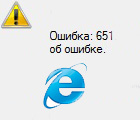 ahoj
ahoj
Od chýb nikto nie je poistený: ani osoba, ani počítač (ako ukazuje prax) …
Pri pripájaní na Internet pomocou protokolu PPPoE sa niekedy vyskytne chyba 651. Existuje veľa dôvodov na to, aby sa zobrazila.
V tomto článku by som chcel zvážiť hlavné dôvody svojho vzhľadu, ako aj spôsoby, ako napraviť takúto chybu.
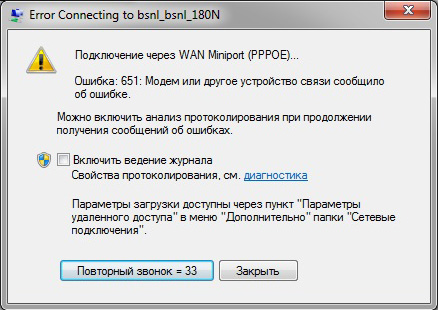
Windows 7: Typický typ chyby.
Podstatou chyby 651 je, že počítač jednoducho neprijíma signál (alebo nerozumie tomu). Je to ako mobilný telefón v oblasti bez pokrytia. Táto chyba sa najčastejšie spája s poruchou operačného systému Windows alebo hardvéru (napríklad sieťová karta, internetový kábel, prepínač poskytovateľa atď.).
Mnohí používatelia sa mylne domnievajú, že preinštalovanie systému Windows v tomto probléme je jediným pravým a najrýchlejším riešením. Veľmi často však preinštalovanie operačného systému nevedie k ničomu, opäť sa objaví chyba (nehovoríme o rôznych druhoch "zostáv od remeselníkov").
Oprava chyby 651 krok za krokom
1. Zlyhanie poskytovateľa
Všeobecne platí, že podľa štatistík vzniká väčšina problémov a všetky druhy chýb v rozsahu zodpovednosti používateľa - t. priamo v jeho byte (problémy so sieťovou kartou počítača, s internetovým káblom, nastavenia operačného systému Windows atď.).
Ale niekedy (~ 10%) môže byť chyba zariadenia poskytovateľa internetu. Ak sa v byte nič nestalo (napríklad núdzové vypnutie, počítač nebol vynechaný atď.) A objavila sa chyba 651 - odporúčam začať telefonovaním s poskytovateľom.
Ak poskytovateľ potvrdzuje, že všetko je v poriadku na ich strane, môžete ísť ďalej …
2. Kontrola ovládačov
Pre začiatok odporúčam, aby ste sa dostali do správcu zariadení a zistili, či je v poriadku s ovládačmi. Skutočnosť, že niekedy vodiči konfliktujú, vírusy a adware môžu spôsobiť všetky druhy porúch atď. - takže počítač jednoducho ani nedokáže určiť sieťovú kartu, zatiaľ čo vydáva podobnú chybu …
Ak chcete spustiť nástroj Správca zariadení, prejdite na ovládací panel operačného systému a použite vyhľadávanie (pozrite si snímku obrazovky nižšie).
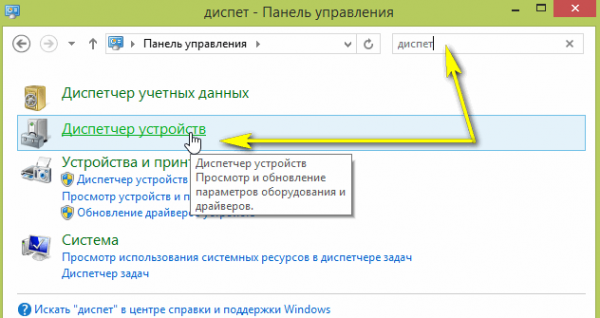
V Správcovi zariadení venujte veľkú pozornosť karte "Sieťové adaptéry". V nej by jedno zariadenie malo mať žlté výkričníky (hlavne červené). Okrem toho vám odporúčame aktualizovať ovládače pre sieťové adaptéry stiahnutím z webových stránok výrobcu zariadenia (aktualizácia ovládača :).
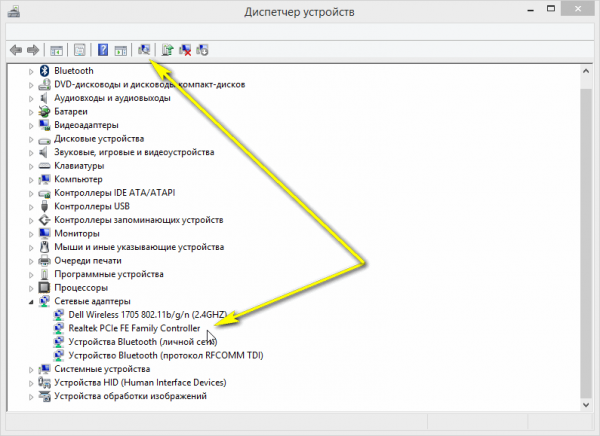
Je dôležité poznamenať si ešte jeden detail. Sieťová karta môže jednoducho zlyhať. Môže sa to napríklad stať, ak sa ho náhodou dotýkate počas práce alebo nastane náhly skok v elektrickej energii (blesk). Mimochodom, v správcovi zariadení môžete tiež zistiť, či zariadenie funguje a či je s ním všetko v poriadku. Ak je sieťová karta v poriadku - môžete vyhľadávať ďalší "vinník" chyby …
3. Zlyhanie pripojenia na Internet
Tento bod je relevantný pre tých, ktorí nemajú smerovač, ktorý sa automaticky pripája na internet.
V niektorých prípadoch môže dôjsť k zlyhaniu nastavenia už vytvoreného a dlhodobého pracovného pripojenia k internetu prostredníctvom PPoE (napríklad s vírusovou infekciou, nesprávnou obsluhou niektorých programov, núdzovým vypnutím systému Windows atď.). Ak chcete túto situáciu opraviť, musíte: odstrániť staré pripojenie, vytvoriť nové a pokúsiť sa pripojiť k sieti.
Ak to chcete urobiť, prejdite na: "Control Panel \ Network and Internet \ Network and Sharing Center". Potom odstráňte svoje staré pripojenie a vytvorte nový, zadaním prihlasovacieho mena a hesla pre prístup do siete (údaje sú prevzaté z zmluvy s poskytovateľom internetových služieb).
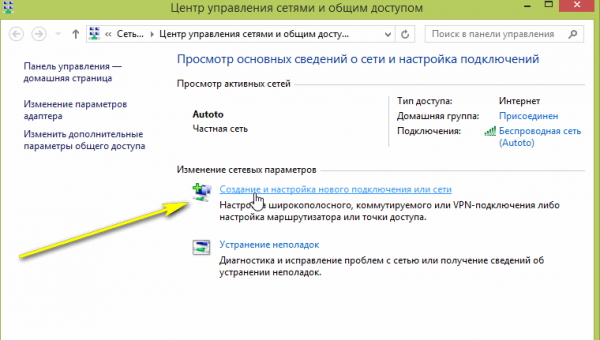
4. Problémy so smerovačom …

Ak pristupujete k internetu cez smerovač (a teraz sú veľmi populárne, pretože v každom apartmáne existuje niekoľko zariadení, ktoré potrebujú prístup na internet) - potom je možné, že problém s ním (to isté platí pre modem).
Viazanie smerovača
Smerovače môžu občas visieť, najmä ak sú dlhší čas a pracujú pri vysokom zaťažení. Najjednoduchším spôsobom je jednoducho vypnúť elektrickú energiu smerovača na 10-20 sekúnd a potom ho znova zapnúť. V dôsledku toho sa bude reštartovať a znovu pripojiť k internetu.
Nastavenia zlyhali
Nastavenia v smerovači môžu v niektorých prípadoch vystúpiť (náhly skok v elektrickej energii napríklad). Pre úplnú dôveru odporúčam obnoviť nastavenia smerovača a znova ich nainštalovať. Potom skontrolujte pripojenie k internetu.
Možno, že niektoré užitočné referencie pre nastavenie smerovačov a siete Wi-Fi smerovanie /
Zlyhanie smerovača
Zo skúseností môžem povedať, že routery sa sami zlyhávajú. Zvyčajne to uľahčujú viaceré faktory: náhodne narazili na zariadenie, klesli, škriabali psa atď.
Mimochodom, môžete skontrolovať prevádzku internetu týmto spôsobom: odpojte smerovač a pripojte kábel od poskytovateľa internetu k notebooku alebo počítaču priamo. Potom vytvorte internetové pripojenie (ovládací panel siete a zdieľania v ovládacom paneli systému Windows, pozrite si odsek 3 tohto článku) a skontrolujte, či bude fungovať internet. Ak je - potom problém v smerovači, ak nie - chyba súvisí s niečím iným …
5. Ako opraviť chybu 651, ak všetko ostatné nepomôže
1) Internetový kábel
Skontrolujte kábel poskytovateľa. Môže dôjsť k prerušeniu a nie je to vaša chyba: napríklad kábel môže poškodiť domáce zvieratá: mačku, psa. Tiež by sa mohol poškodiť kábel vo vchode, napríklad pri vysielaní internetu alebo káblovej televízie susedom …
2) Reštartujte počítač
Zdá sa, že niekedy jednoduché reštartovanie počítača pomáha zbaviť sa chyby 651.
3) Problémy s nastavením registra systému
Potrebujeme zakázať podporu priblíženia a odberu na báze príjmu a prejdite do registra (kliknite na tlačidlá Win + R v systéme Windows 8, zadajte príkaz regedit a stlačte klávesu Enter, v systéme Windows 7 zadáte tento príkaz v ponuke START, spustite riadok) a vyhľadať HKEY_LOCAL_MACHINE \ SYSTEM \ CurrentControlSet \ Services \ Tcpip \ Parameters Vytvorte parameter DWORD s názvom EnableRSS a nastavte ho na nulu (0) Ak chyba nezmizne: Nájdite parametre HKEY_LOCAL_MACHINE \ SYSTEM \ CurrentControlSet \ Services \ Tcpip \ Vytvorte parameter (ak neexistuje) DisableTaskOffload a nastavte ho na hodnotu 1.
Opúšťame a reštartujeme počítač za účelom spoľahlivosti.
4) Obnova (vrátenie) operačného systému Windows
Ak máte bod obnovy, skúste systém vrátiť späť. V niektorých prípadoch je táto možnosť poslednou inštanciou …
Ak chcete obnoviť operačný systém, prejdite na nasledujúcu časť: Ovládací panel \ Všetky položky ovládacieho panela \ Obnoviť
5) Antivírus a firewally
V niektorých prípadoch môžu antivírusové programy zablokovať pripojenie k internetu. Počas trvania kontroly a konfigurácie odporúčam vypnúť antivírus.
PS
Na to všetko, všetky úspešné práce siete. Budem vďačný za dodatky k článku …